Zoho Forms vs Jotform vs WPForms比较
已发表: 2022-03-03您是否想弄清楚 Zoho Forms、JotForm 和 WPForms 之间的哪个表单构建器最适合您的需求?
Zoho Forms 和 Jotform 是完全基于 Web 的表单构建器。 另一方面,WPForms 是一个 WordPress 表单构建器插件,专门设计用于帮助 WordPress 驱动的网站制作表单,而无需离开他们的网站。
在本文中,我们将分析 Zoho Forms、Jotform 和 WPForms 之间的主要相似之处和不同之处,以便您选择最适合您的选项。
Zoho Forms vs Jotform vs WPForms比较表
这是三个表单构建器的快速正面比较:
| Zoho 表单标准 | JotForm 银 | WPForms Pro | |
|---|---|---|---|
| 价钱 | 300 美元/年 | 348 美元/年 | 399 美元/年 |
| 会话表单布局 | ✓ | ✓ | |
| WordPress 嵌入向导 | ✓ | ✓ | |
| 支付领域 | ✓ | ✓ | ✓ |
| 地址自动完成 |
|
| |
| 电话国家代码自动检测 | ✓ | ✓ | |
| 表单模板 | ✓ | ✓ | ✓ |
| 表格限制 | 无限 | 100 | 无限 |
| 反应极限 | 每月 25,000 | 每月 10,000 | 无限 |
| 储存空间 | 2GB | 100 GB | 无限* |
| 离线表格 | ✓ | ✓ | ✓ |
| 反垃圾邮件 |
|
|
|
*WPForms 对文件上传没有存储限制,但您可以使用的最大空间取决于您的托管计划。 要在您的主机上获得无限空间,我们建议您将 WPForms 与 Bluehost 的 Plus 主机计划一起使用。
Zoho Forms vs Jotform vs WPForms:详细比较
现在,我们将仔细研究这三种形式中的每一种,并了解它们的主要功能相互比较的情况。
- 特征
- 创建表单
- 便于使用
- 价钱
让我们开始。
特征
Zoho Forms、Jotform 和 WPForms 都具有许多常见的表单构建功能。 例如,它们都是具有易于使用的可视化界面的拖放构建器。
所有这些表单构建器都具有单行文本和复选框等基本字段以及付款选项和评级等高级字段。
然而,这些表单构建器之间也有许多不同之处——正如我们将看到的——一些特性是各自独有的。
让我们一一探索每种表单必须提供的主要功能。
Zoho 表单功能
Zoho Forms 是一个基于 Web 的表单构建器,它具有种类繁多的表单字段,可以创建您想要的任何类型的表单。 使用 Zoho Forms 制作精美的表单非常容易,因为它拥有大量具有清新现代风格的预建模板。
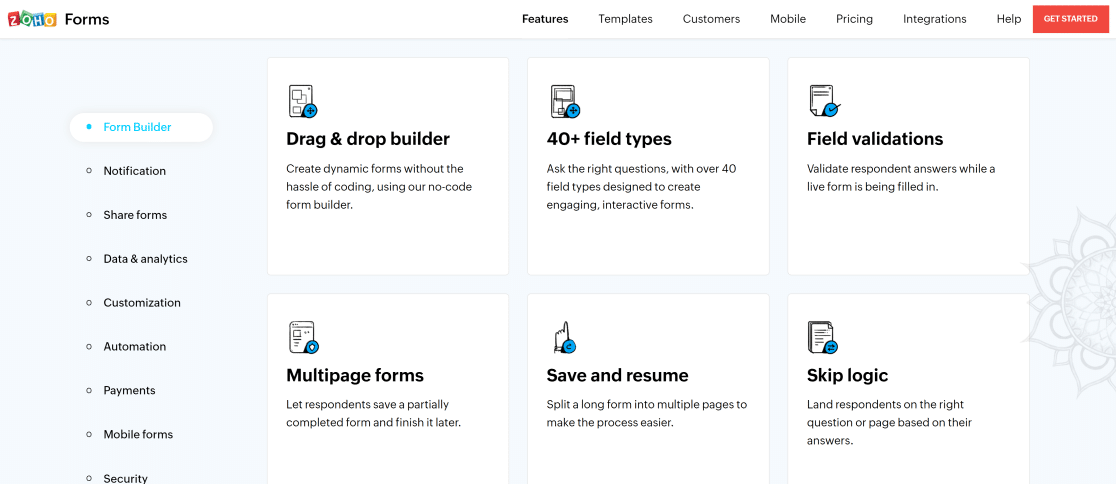
Zoho Forms 适用于标准表格和调查。 但是,标准表单和调查表单的表单构建器工具是完全独立的,这可能有点令人沮丧。
特征:
- 拖放构建器界面
- 超过 40 种不同类型的表单域
- 种类繁多的模板
- 条件逻辑
- 保存和恢复功能
- 多页表格
- 数据分析
- 字段验证
- 流行的支付网关
- … 和更多。
Jotform 特点
与 Zoho Forms 一样,Jotform 完全基于 Web。 它带有大量可以添加到表单中的表单字段和小部件、良好的自定义选项和出色的集成。
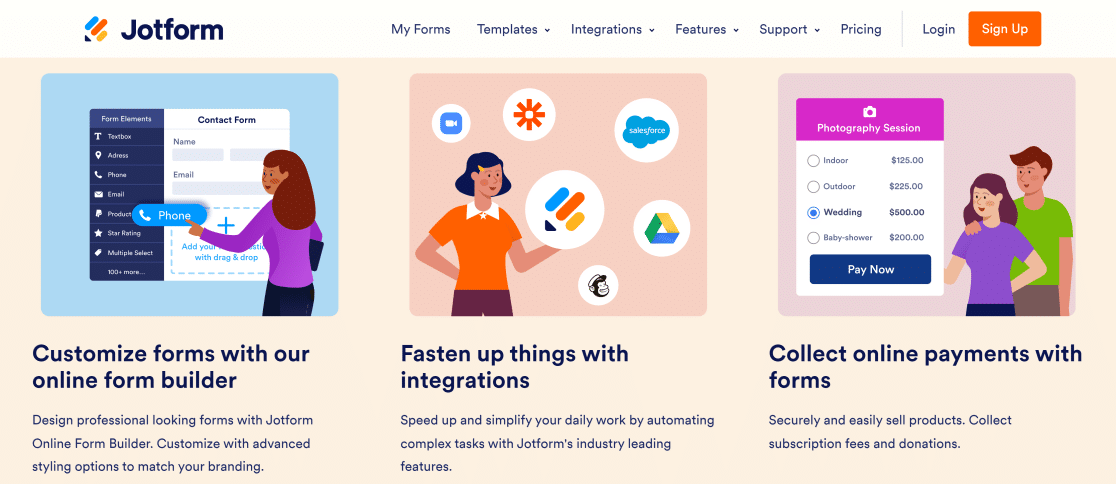
尽管功能种类繁多,但 Jotform 有一些限制。 例如,它限制了您可以允许的提交数量,即使是最高保费计划。
特征:
- 大量的表单字段和大量的高级小部件
- 可定制的模板和主题
- 支持大多数主要支付网关
- 条件逻辑
- 参赛作品提交报告和统计
- 大量的营销整合
- … 和更多。
WPForms 功能
与其他两个表单构建器不同,WPForms 是一个 WordPress 插件。 这意味着您需要拥有 WordPress 网站才能使用 WPForms,而即使您没有网站,也可以使用 Jotform 和 Zoho Forms 制作表单。
WPForms 具有出色的功能和最简单的界面,可用于随时随地添加字段和自定义设置。 WPForms 的许多功能都是独一无二的,这使其在竞争对手中脱颖而出,特别是如果您想通过表格最大限度地发挥潜在客户的潜力。
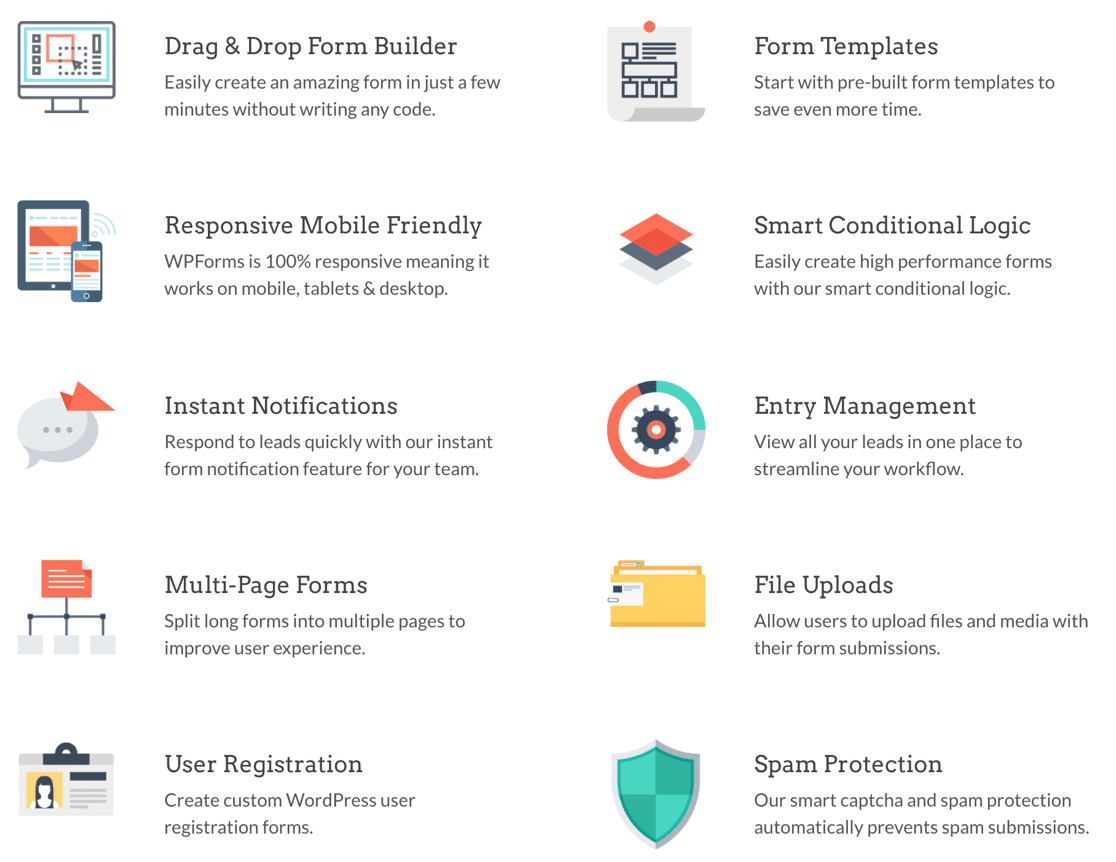
WPForms 中最好的独特功能之一是Form Abandonment 。 它是您可以安装的众多 WPForms 插件之一,以解锁令人敬畏的额外功能,例如即使表单被您的用户放弃也可以捕获电子邮件。
在考虑其他 WPForms 功能之前,让我们更详细地了解一下这个特定功能。
WPForms表格放弃插件
WPForms Form Abandonment 插件很特别,因为其他表单构建器很少提供此功能。 Jotform 和 Zoho Forms 目前都不支持部分进入线索捕获。
使用 WPForms 表单放弃功能,如果用户填写了电话号码或电子邮件地址字段,您可以配置表单以保存潜在客户。 但是,如果您愿意,即使没有提供电子邮件或电话,您也可以让您的表单保存所有放弃的条目(这并不总是有用,但在某些情况下它仍然很有价值)。
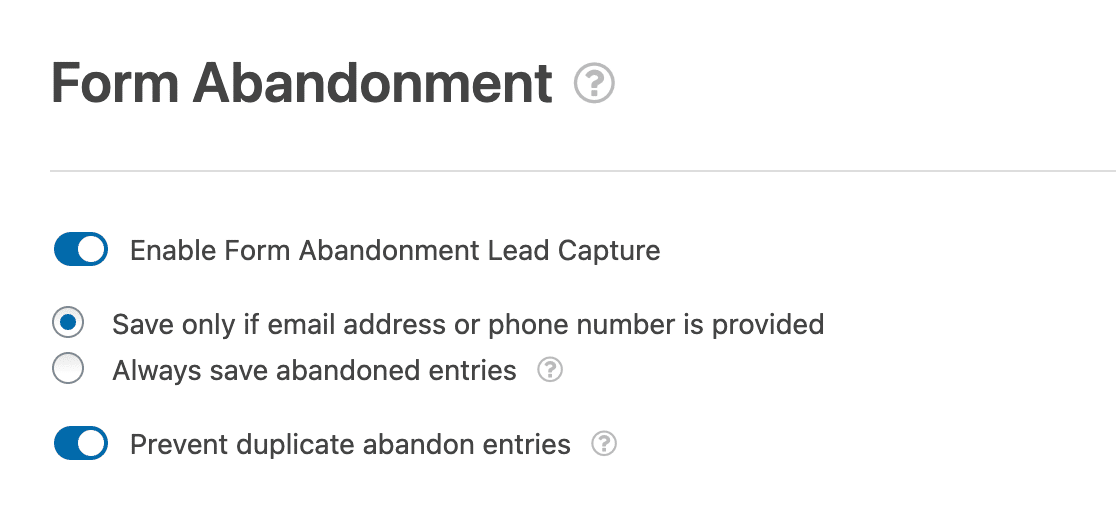
表单放弃功能在您的表单很长且某些用户可能因疲劳而退出的情况下非常有用。 在某些情况下,用户可能会因为网络断开等技术问题而无法填写表格。
WPForms 还具有离线表单模式,可在出现连接问题时备份表单条目,但仅当用户真正决定返回您的表单时才有效。
但是,如果您从一个废弃条目中获得了他们的电子邮件地址或电话号码,您可以利用您出色的营销技巧和推销技巧将他们变成忠实的客户。 这就是 WPForms 的 Form Abandonment 插件功能如此有价值的原因!
其他 WPForms 功能
WPForms 是 WordPress 功能最丰富的表单构建器插件之一。 其中许多功能与主插件捆绑在一起,许多其他功能也可作为插件使用。
特征:
- 简单的拖放表单构建功能
- 超过 300 个表单模板,涵盖大多数行业和利基市场
- 无限的表格和提交
- 条件逻辑
- 条目管理集成到 WordPress 仪表板中
- 使用 PayPal、Stripe 等轻松收款
- 调查和民意调查
- 会话形式
- 保存和恢复功能
- 受密码保护的表格
- 您网站上的用户旅程跟踪
- 丰富多样的营销整合
- ……还有更多。
现在让我们看看使用 Zoho Forms、Jotform 和 WPForms 创建表单时的实际外观。
Zoho Forms vs Jotform vs WPForms:创建表单
这里考虑的所有表单都可以让您构建标准表单。 您可以创建一个单页表单,在添加更多字段时添加垂直滚动。 或者您可以创建多页表单。
我们将使用所有三个表单构建器创建一个非常基本的表单,并查看每个表单的过程和结果如何。
使用 Zoho Forms 创建简单表单
注册 Zoho Forms 非常简单。 您只需要提供一些基本信息即可开始使用。
登录后,Zoho Forms 会将您带到您的仪表板,您可以在其中立即开始制作表单。
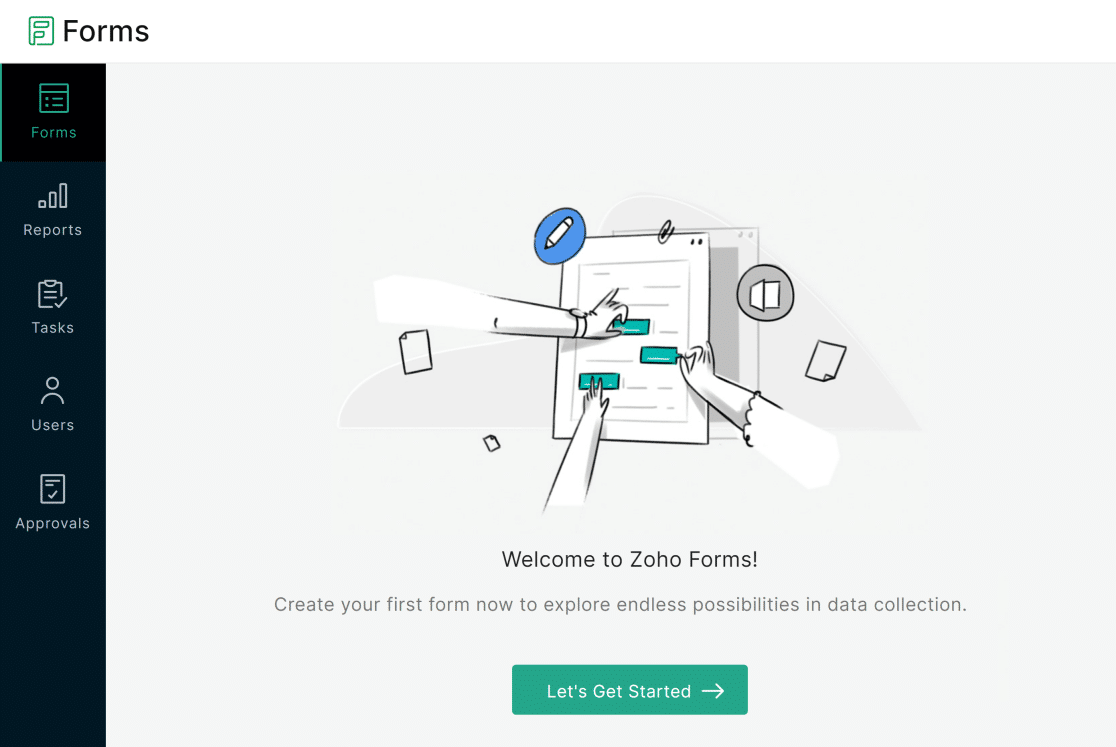
Zoho Forms 让您可以选择为您的表单选择模板或从头开始构建模板。 我们希望为本教程从头开始构建所有表单,以便我们可以了解每个表单构建器的流程。
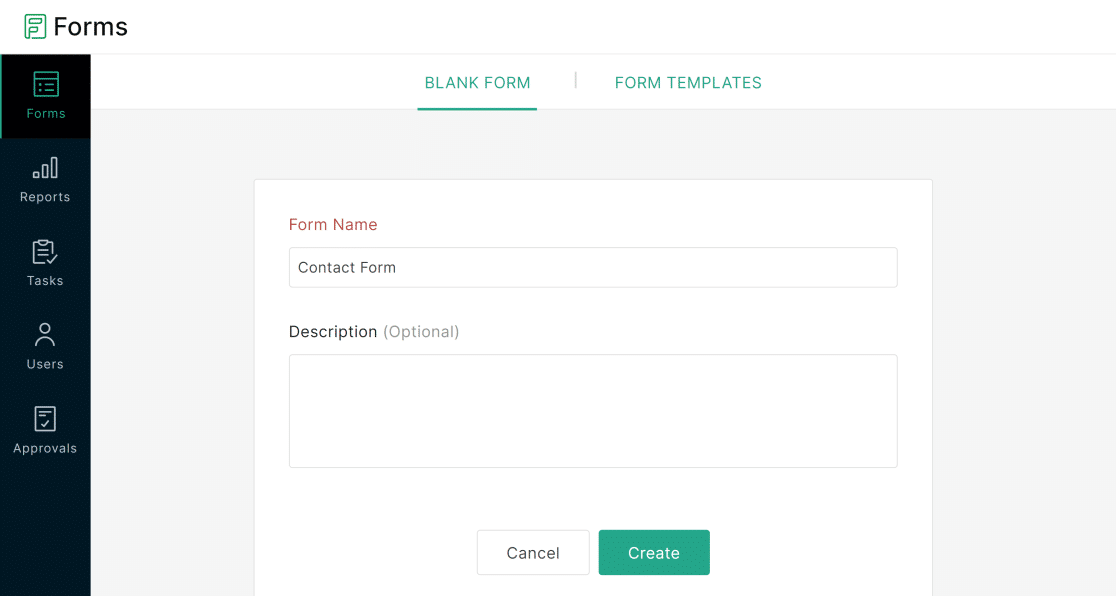
进入表单构建器后,我们能够使用 Zoho Forms 的拖放界面快速创建表单。 此表单所需的所有字段,例如姓名、电子邮件、电话和地址,都方便地位于左侧窗格中。
这是表单构建器的外观,右侧是实时预览,左侧是字段块。
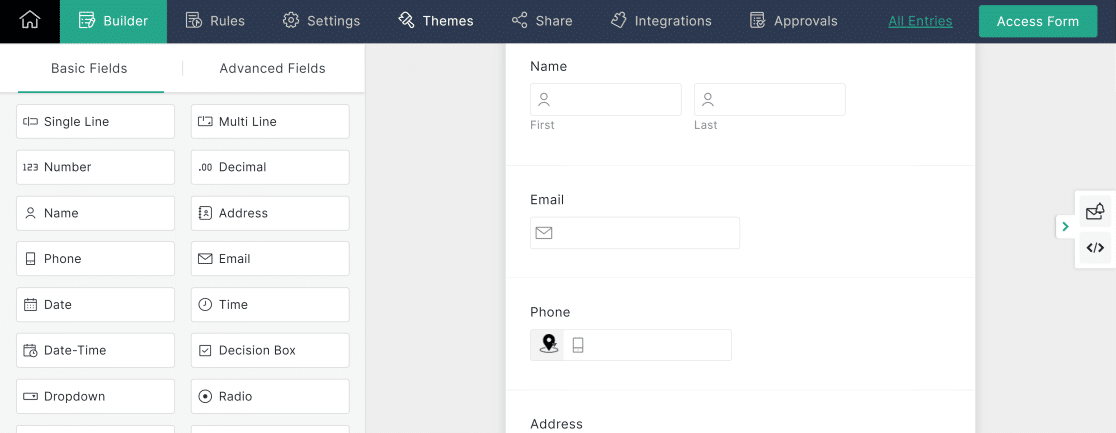
Zoho Forms 拥有创建大多数表单所需的所有基本文件和一些高级文件,没有任何问题。
但是,Zoho Forms 有一些限制。 例如,无法编辑Name字段以使其仅包含名字。 Zoho Forms 要求您至少有两个字段您可以为此使用单行文本字段,但这违背了拥有名称字段的目的。
此外,当用户填写表单时,您不能让 Zoho Forms 自动填写地址详细信息。 但是 Zoho Forms 允许您在电话号码字段中添加国家代码,并且它可以通过用户的 IP 地址自动检测正确的代码。
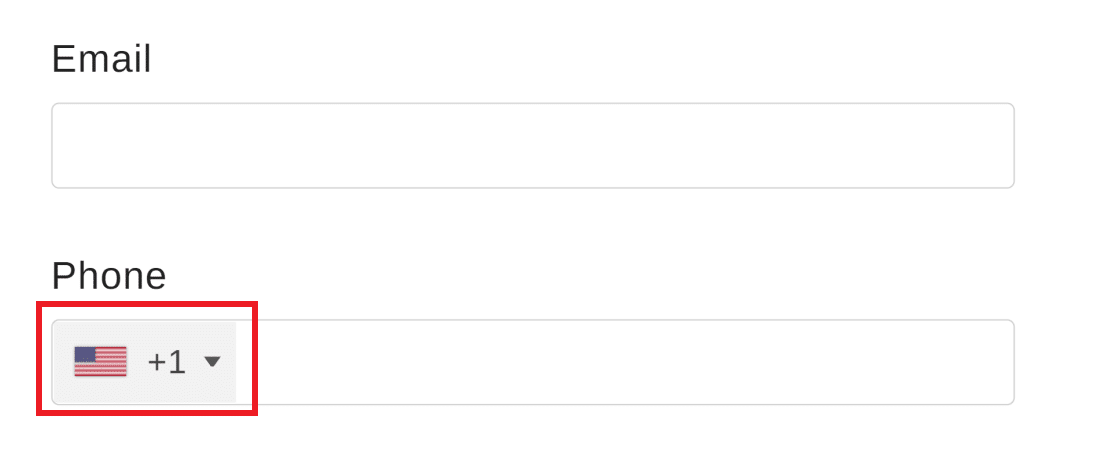
另一个需要注意的缺点是,没有简单的方法可以创建一次只关注一个问题的表单。 您可以通过创建一个多页表单来做到这一点,但是您必须在每个字段之后插入一个新的分页符,这可能非常令人沮丧。
因此,您只能使用 Zoho Forms 的标准表单布局。
使用 Jotform 创建一个简单的表单
Jotform 还有一个非常简单的注册方法。 当您准备好创建您的第一个表单时,Jotform 为您提供了三个开始选项:
- 白手起家
- 使用模板
- 进口表格
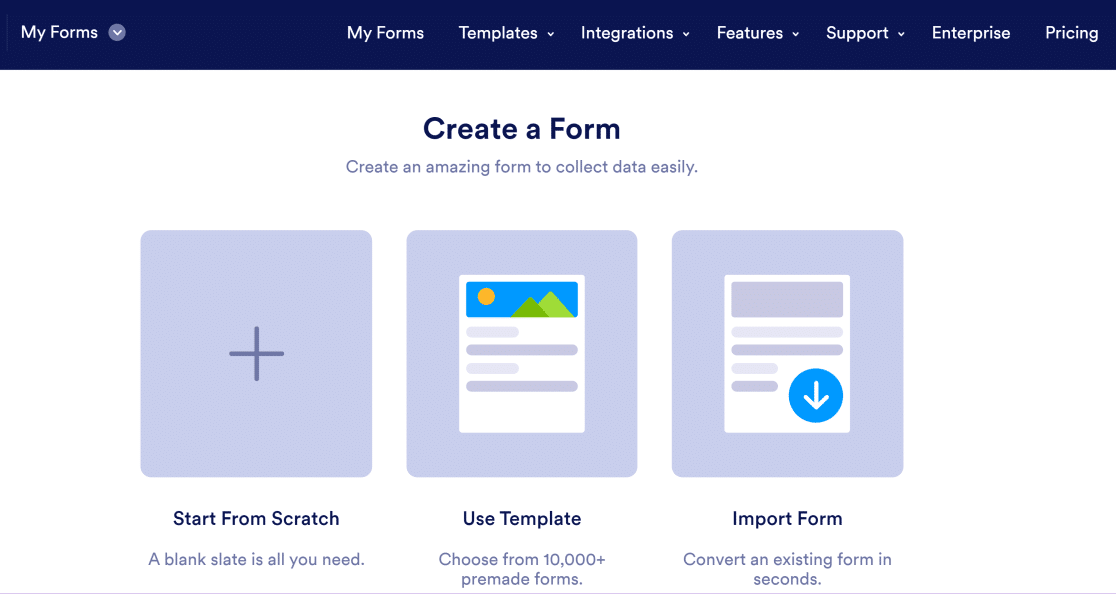
我们从头开始创建了一个简单的表单,以完成完整的表单构建体验。
当您选择了构建表单的方式后,Jotform 为您提供了两种不同的布局选项:经典表单和卡片表单。
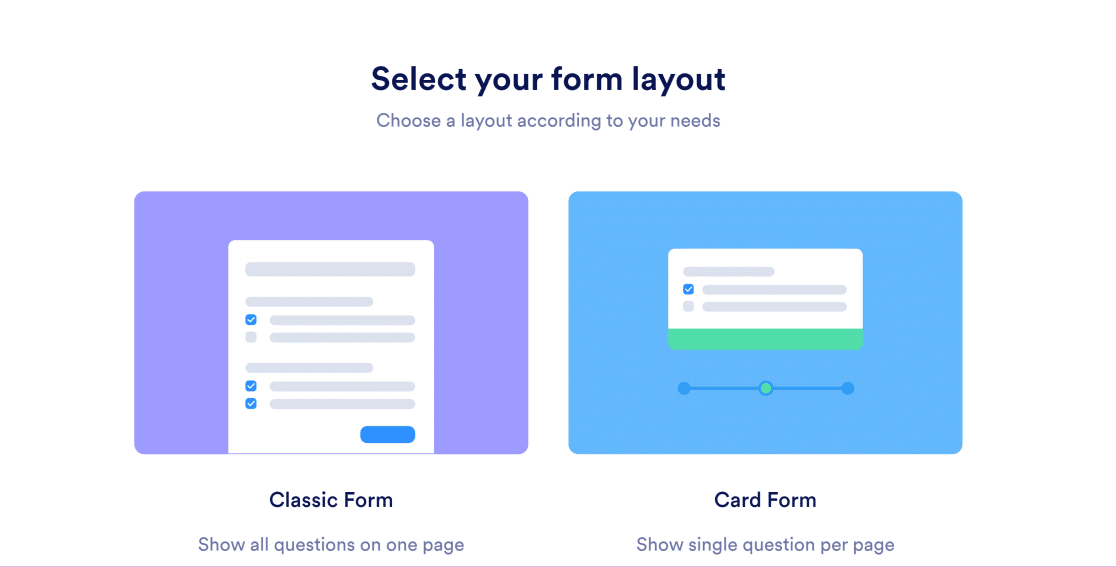
卡片表格布局每页显示一个问题。 您还可以在表单构建过程中轻松更改表单布局。 这为您提供了更大的灵活性,遗憾的是 Zoho Forms 中缺少这种灵活性。
Jotform 有大量的表单元素可供选择。 其中包括基本字段、支付字段和小部件。
基本字段包含使用非常简单的拖放功能创建大多数类型的表单所需的所有元素。
下面是 Jotform 表单构建器界面的外观:
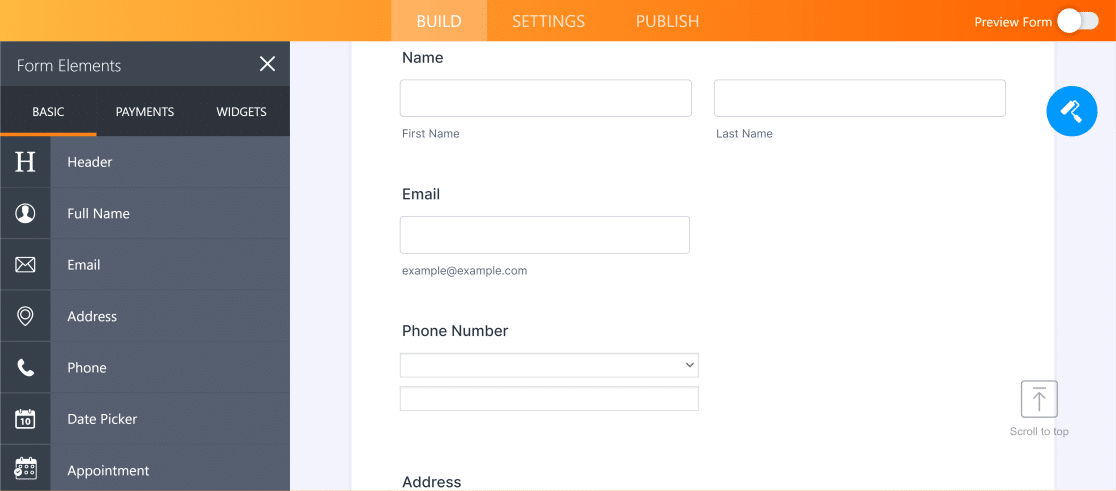
但在小部件方面,Jotform 确实脱颖而出。 您可以添加各种各样的小部件,以在表单中添加高级字段和元素,例如 YouTube 视频,甚至是照片采集器。
我们使用姓名和电子邮件的基本字段,以及收集电话号码和地址的小部件。 电话选择器小部件添加了一个国家代码字段,地址自动完成使用谷歌地图自动检测用户位置,以便于填写地址。

不幸的是,电话选择器应用程序不会自动检测国家,因此用户仍然需要手动选择他们的国家代码。 与 Zoho Forms 一样,您无法更改名称字段的格式,因此它始终包含两个元素——名字和姓氏。
这些是 Jotform 的一些限制,但总体而言,它提供了一组很棒的特性和功能以包含在您的表单中。
使用 WPForms 创建一个简单的表单
WPForms 是一个 WordPress 表单构建器插件,因此它只存在于 WordPress 环境中。 您可以像安装任何其他 WordPress 插件一样安装 WPForms。
要开始创建表单,您只需打开 WordPress 仪表板并选择 WPForms。 WPForms 表单构建器从一个屏幕开始,您可以在其中为表单命名并从 300 多个可用的预构建模板中选择一个模板。 或者,如果您想完全从头开始构建它,您可以简单地从空白表单开始。
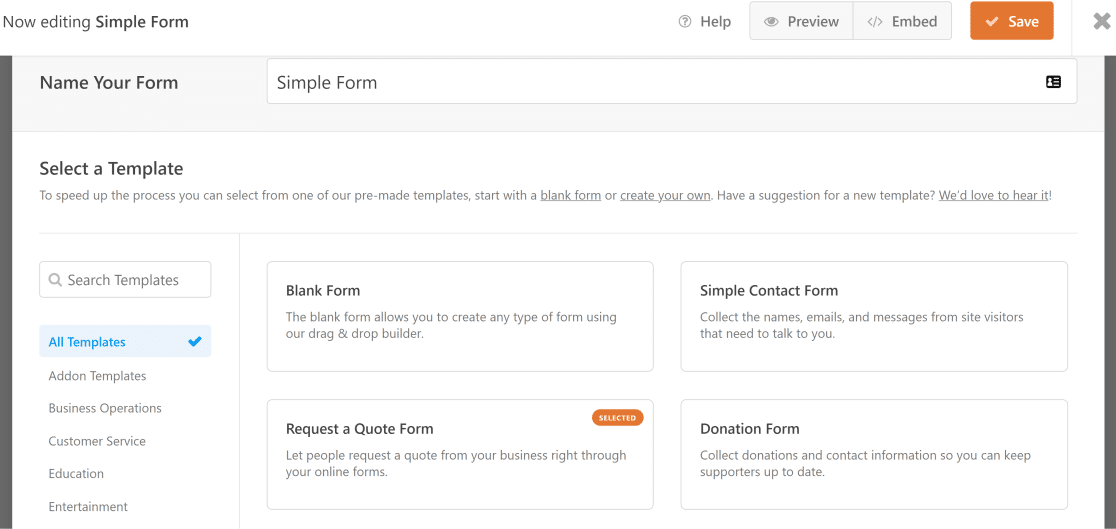
表单构建器屏幕分为两部分:左侧窗格中的表单字段元素和设置以及右侧表单的实时预览。 要添加新元素,您只需将所需字段从左侧拖放到右侧即可。
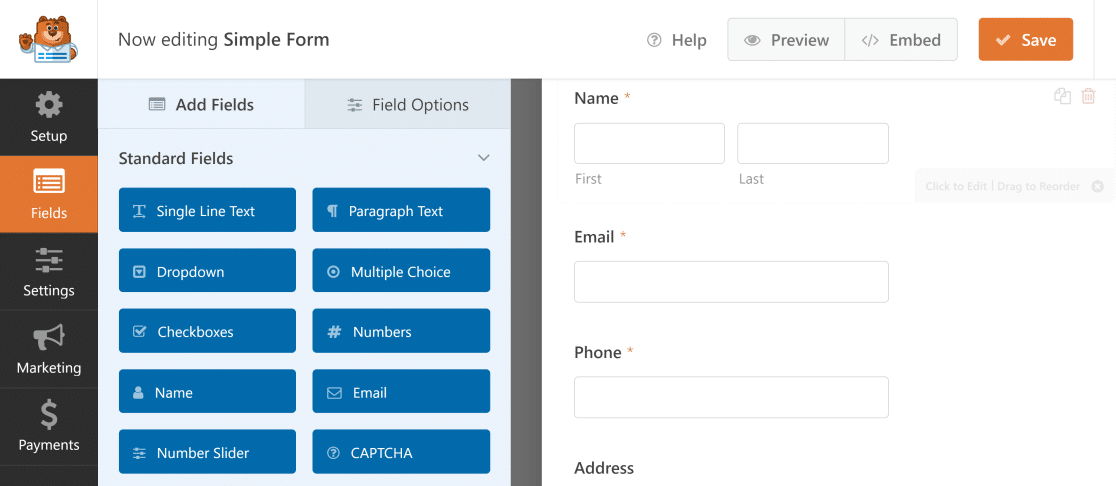
WPForms 提供了一些超级方便的字段自定义,这些自定义是 Zoho Forms 或 Jotform 都无法实现的。 例如,您可以将名称字段格式设置为包括:
- 只有名字
- 名字和姓氏
- 名字、中间名和姓氏
此外,地址字段能够自动检测您的国家,用户甚至可以使用谷歌地图来确定他们的位置。
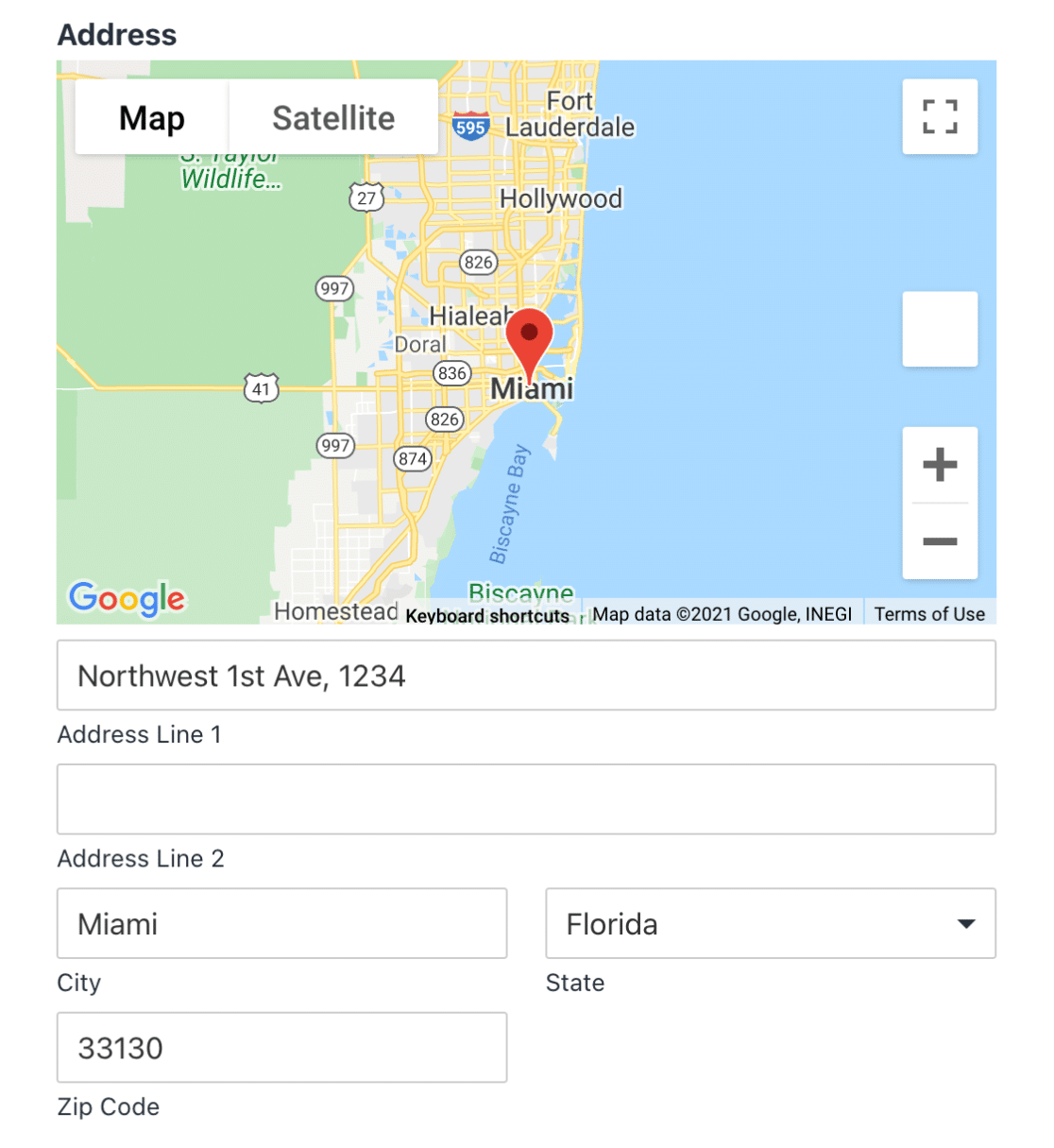
电话字段也是如此,它会自动检测用户的国家代码。
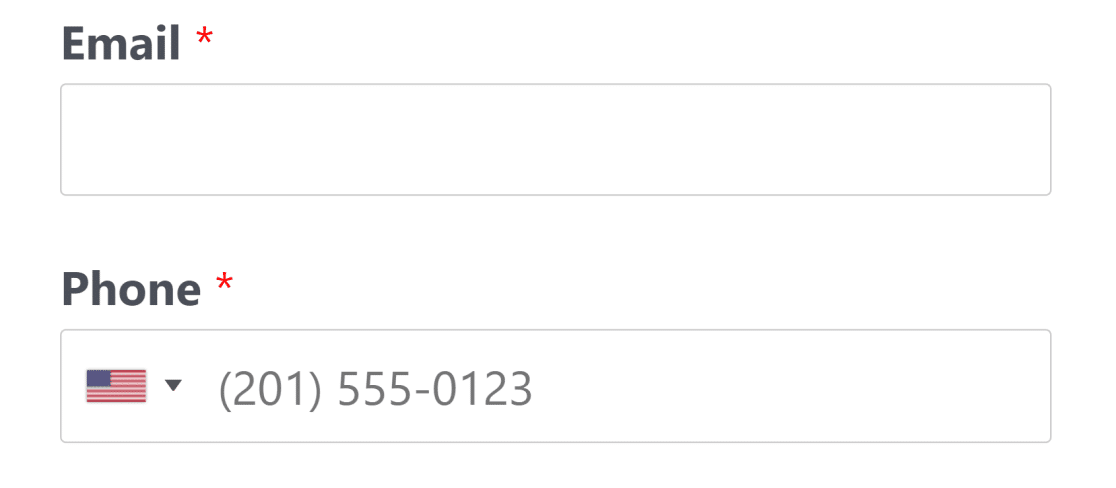
目前,Zoho Forms 具有针对电话字段的国家代码检测功能,但不针对地址字段。 相比之下,Jotform 可以与谷歌地图集成以自动完成地址字段,但它没有电话国家代码的这种自动检测功能。 WPForms 是这三者之间唯一提供这两种功能的表单构建器。
WPForms 最好的功能之一是它允许您在经典表单布局和非常现代的交互式表单布局之间进行选择。 WPForm 的交互式布局是所有竞争对手中最好的。
WPForms 的 Conversational Forms 插件允许您将您的表单变成无干扰的交互式表单,一次只关注一个问题。 与需要鼠标输入的经典表单不同,会话表单完全可以只用键盘填写。
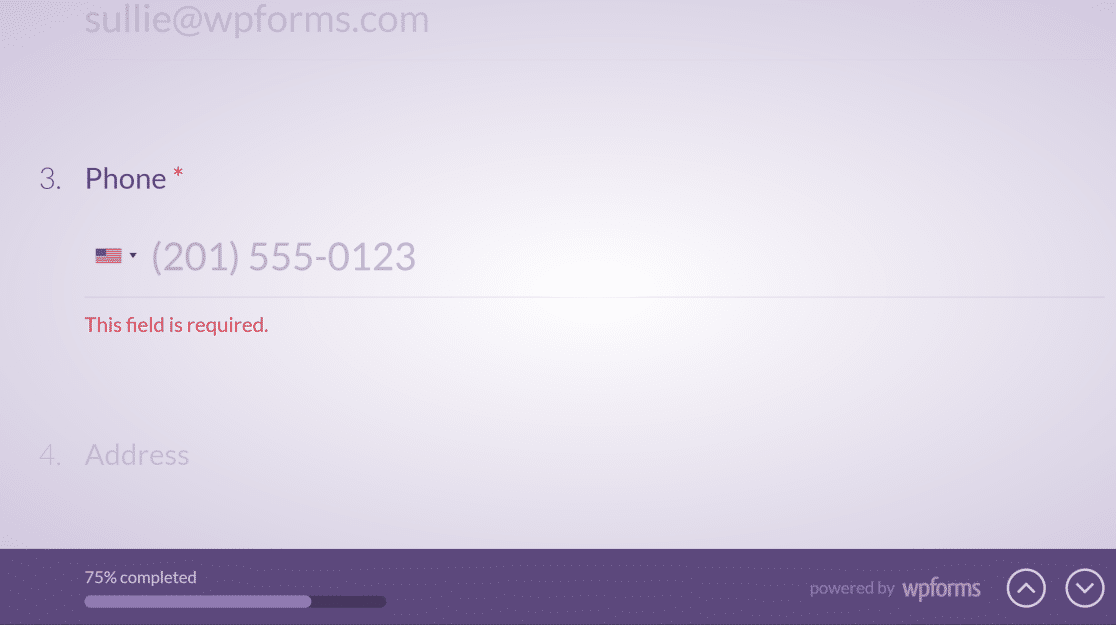
更重要的是,您始终可以随时参考表单上的前一个字段,因为它们都列在同一页面上,仅放置在屏幕焦点区域之外,以获得最大程度的沉浸感并且不会分散注意力。
Zoho Forms 中的会话表单别无选择。 虽然 Jotform 的卡片表单布局确实提供了类似的视图,但它缺乏会话表单的流畅性,因为您仍然需要鼠标输入来填写它。
便于使用
现在让我们比较每种形式的可用性因素。
Zoho 表单易用性
Zoho Forms 是一个非常易于使用的表单构建器工具。 使用简单的拖放构建器,您可以轻松创建从简单到复杂的表单,而不会遇到太多麻烦。
在表单构建器上方的水平栏中,还有用于编辑表单主题、添加集成和其他设置的其他选项。
例如,您可以通过单击“规则”选项卡并定义简单的 if-then 逻辑来轻松添加条件逻辑,以根据用户的响应隐藏或显示某些表单字段。
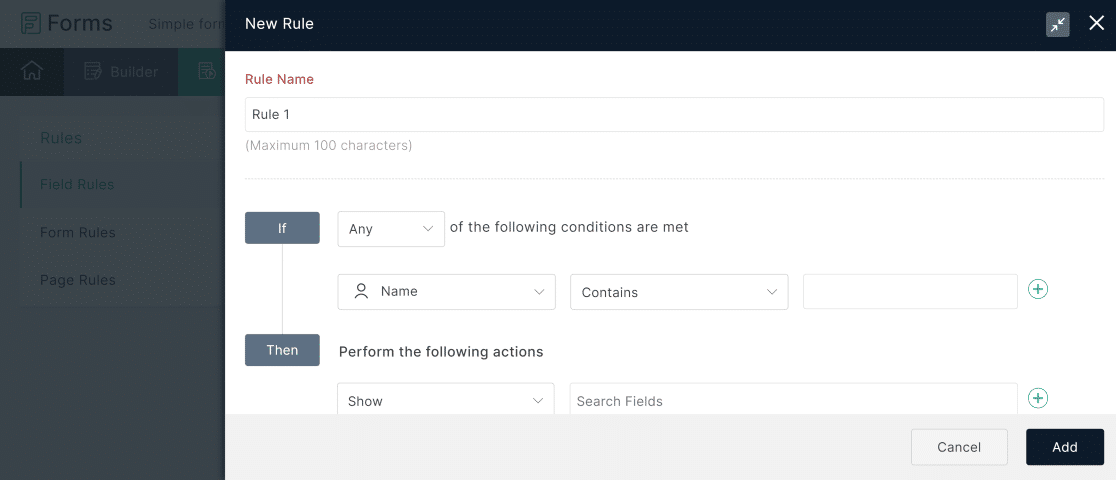
在“设置”选项卡上,您可以更改“提交”按钮文本、添加“保存和恢复”功能、编辑提交时的确认和重定向等等。 这些都非常容易配置。
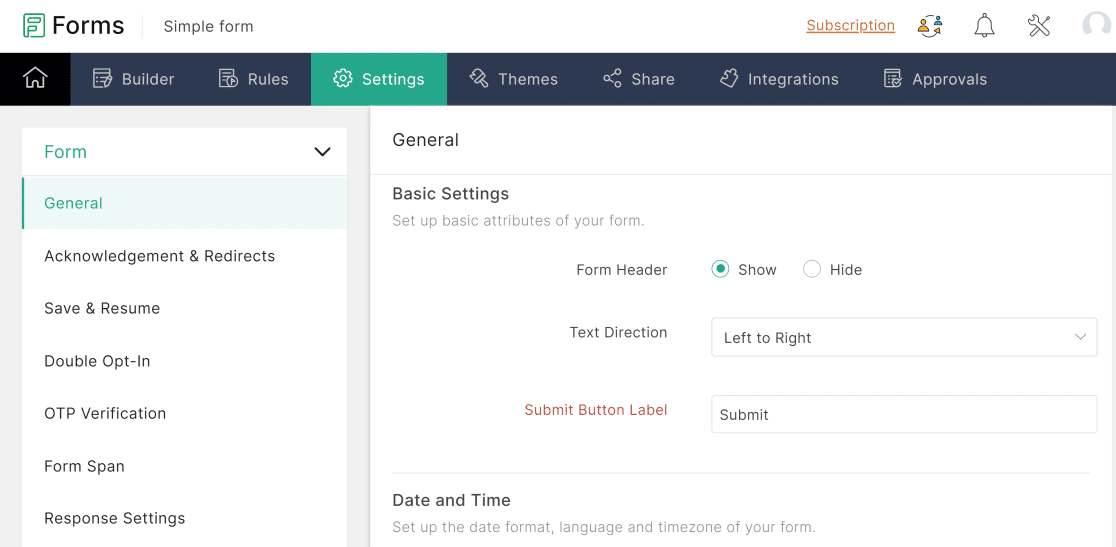
同样,在“表单生成器”视图中,您只需单击表单中包含的任何字段的属性,即可从右侧打开一个滑入式菜单。
但是,属性菜单部分覆盖了您的表单并遮盖了您的字段,因此您在调整属性时看不到实时发生的任何更改。
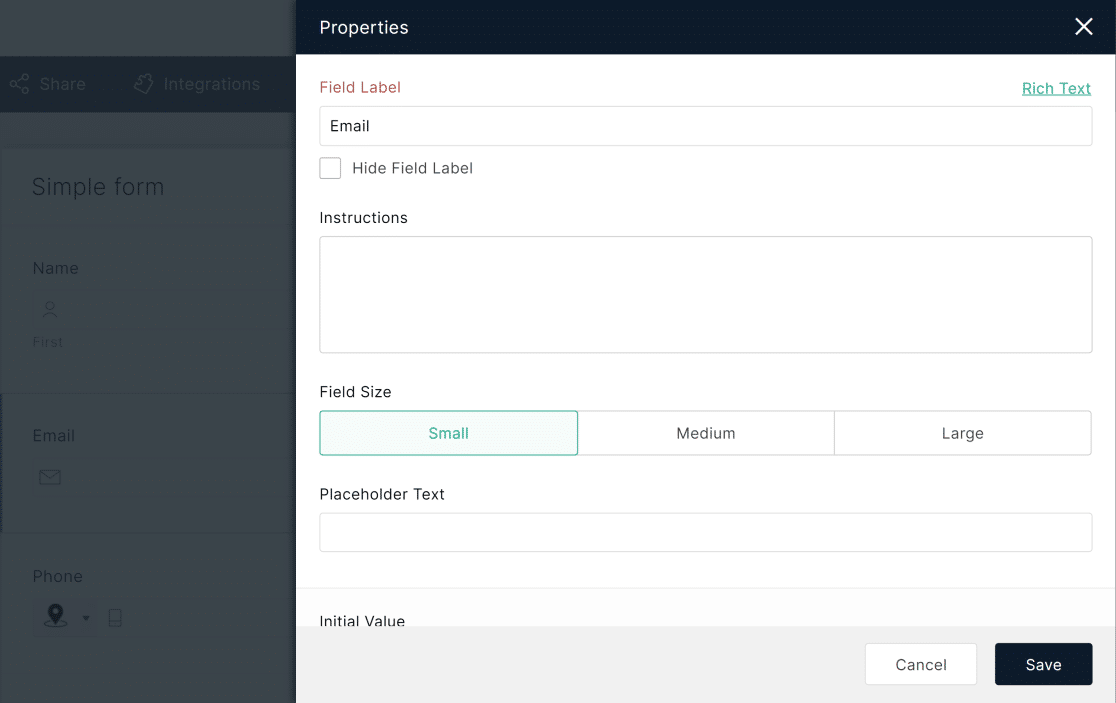
当然,这并不是用户体验的理想设计选择。 Zoho Forms 的另一个问题是,由于它是一个在线表单构建器,每次您在设置、规则或其他选项卡之间移动时,它都会重新加载页面。
Zoho Forms 为您提供嵌入和共享表单的各种选项。 您可以使用不同类型的嵌入代码(如 iframe 和 HTML 和 CSS)在您的网站上发布表单。 或者,您可以创建一个可以与他人共享的链接,而无需在您的页面上发布表单。 不幸的是,您不能直接在您的网站上创建一个页面,并自动将您的表单嵌入其中。
总体而言,Zoho Forms 相当容易使用,但还有相当大的改进空间。
Jotform 易于使用
Jotform 具有出色的整体设计,在大多数情况下都非常易于使用。 它为您提供了很多可以配置的设置的控制权,同时使整个过程变得简单。
当您单击 Jotform 上的设置选项卡时,它会打开一个新菜单,您可以在其中配置电子邮件通知和自动回复、编辑感谢页面、添加集成和创建条件逻辑。
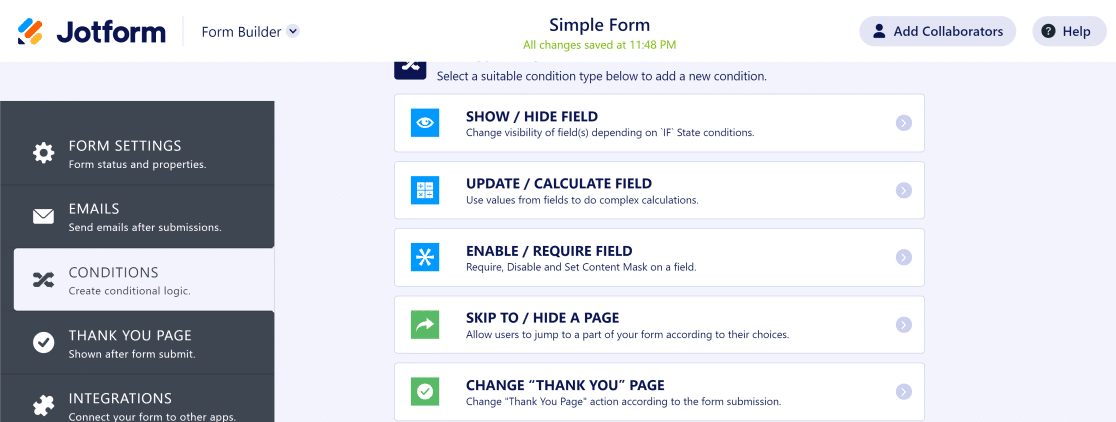
但是,与 Zoho Forms 一样,当您想要更改任何表单字段的属性时,Jotform 会从右侧弹出一个菜单。 这部分隐藏了您的表单,尽管它不像 Zoho Forms 那样笨重。
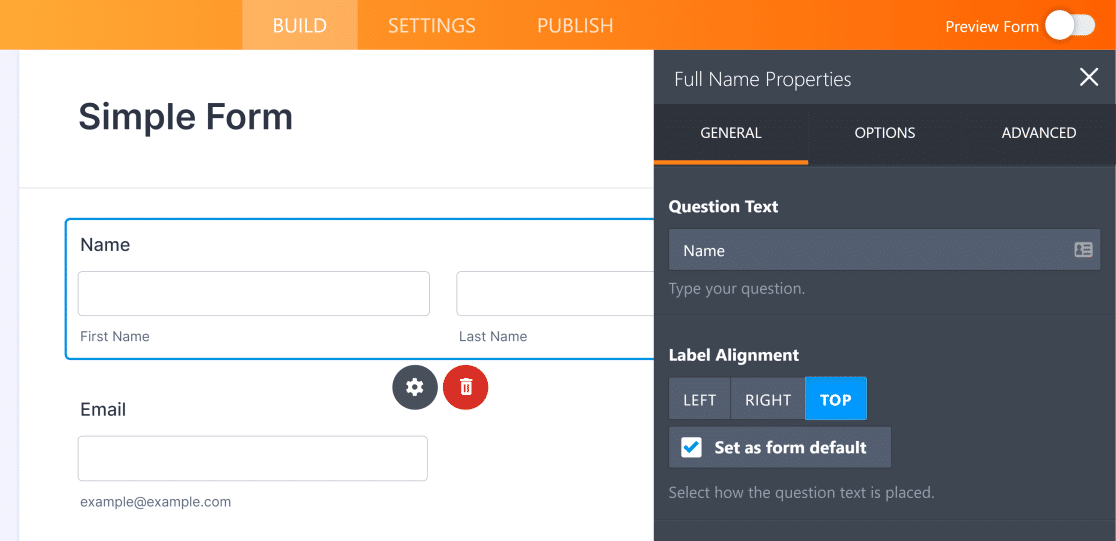
Jotform 提供了许多具有各种不同类型的嵌入代码和可共享的直接链接的出版物。 它甚至有一个 WordPress 插件,您可以使用它来嵌入您使用 Jotform 的在线构建器创建的表单。
虽然 Jotform 的站点嵌入选项比 Zoho Forms 更好,但它仍然不理想,因为 Jotform WordPress 插件仅用于嵌入您的表单而不使用代码。 您仍然需要首先使用在线表单生成器来创建和编辑您的表单。
总的来说,Jotform 使用起来相当容易,但在这方面并不完美。
WPForms 易用性
WPForms 是最用户友好的 WordPress 表单构建器插件。 此外,它的一些设计选择使表单配置和设置比 Jotform 或 Zoho Forms 更容易。
您可以在页面构建器中使用 WPForms 调整各种设置。 您可以控制的一些设置包括:
- 提交按钮文本等常规设置
- 自动回复电子邮件和通知
- 确认消息。
此外,您可以更改数十个 WPForms 插件中的任何一个的设置,例如会话表单和表单放弃。
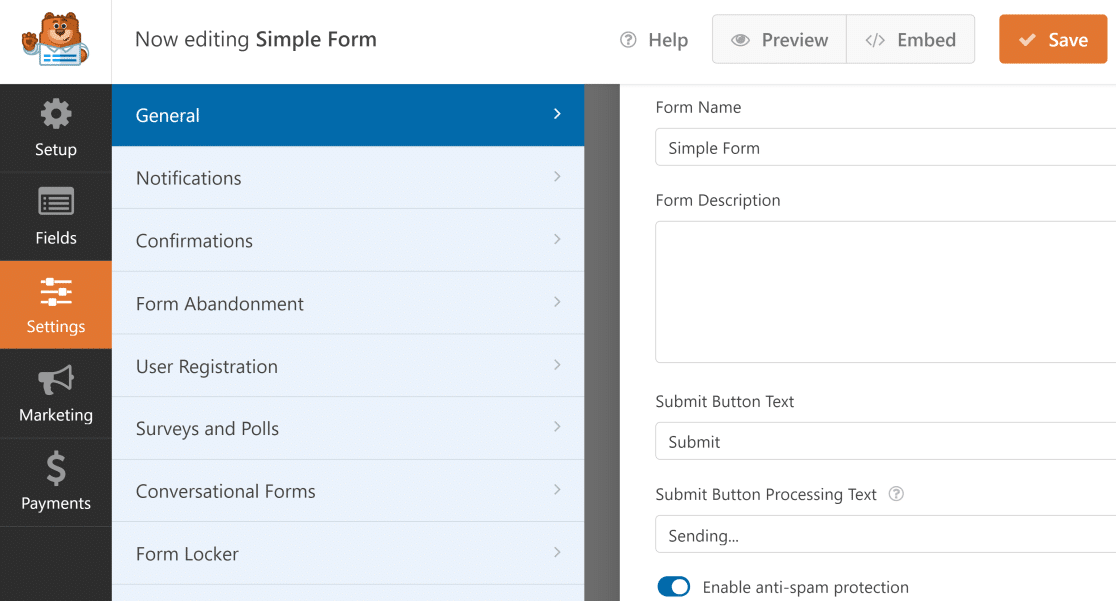
WPForms 通过让您从左侧窗格中更改字段选项和属性,将易用性提升到一个新的水平,这永远不会与您的实时表单预览重叠。 这意味着只要您调整任何字段选项,您总是可以立即看到发生的变化。
想要使用简单的名称字段格式,使其仅包含名字? 只需使用“名称”字段的字段选项中的“格式”下拉菜单即可立即更改它。
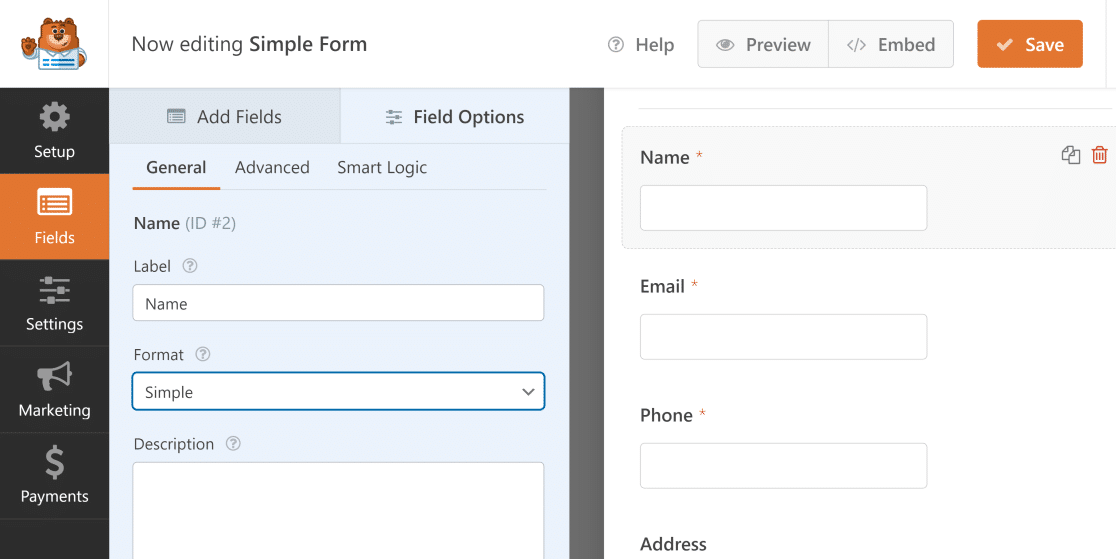
同样,WPForms 在同一窗口中包含条件逻辑的设置(Zoho Forms 和 Jotform 对此有单独的选项卡,这增加了一个额外的步骤)。
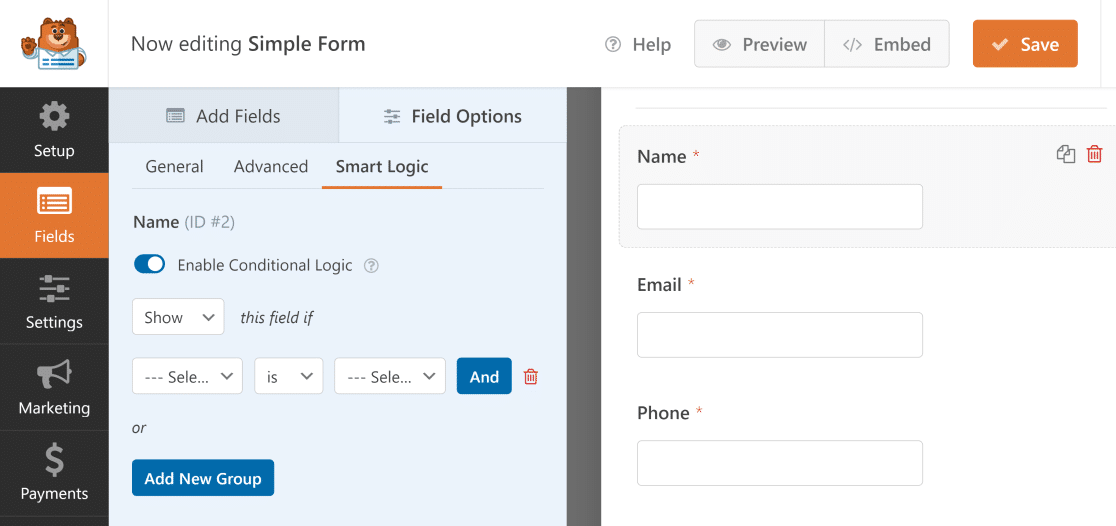
最后,当您准备好发布时,WPForms 可以在您的 WordPress 网站上创建一个新页面,并自动将您的表单包含在其中。
这些设计选择使 WPForms 优于其竞争对手。 随时随地创建表单和更改任何属性完全没有麻烦,在执行您选择的任何自定义或设置更改时,您无需离开表单构建器环境或隐藏实时表单预览。
价钱
现在,让我们看看这些表单构建器的定价
Zoho 表单定价
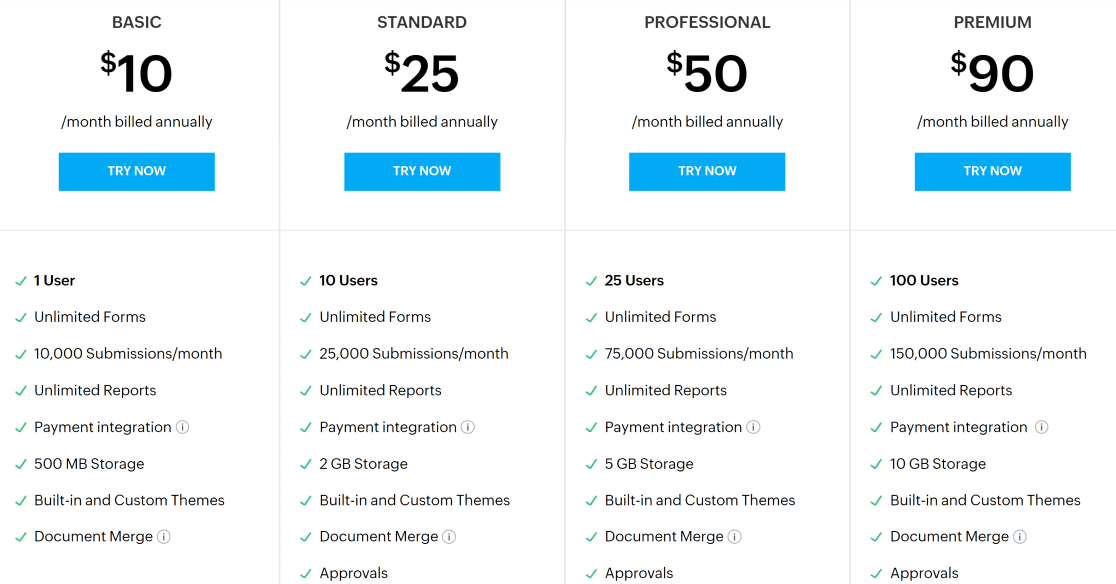
Zoho Forms 提供 4 种不同的计划,基本、标准、专业和高级,每月 10 美元起。 所有计划都存在存储和提交限制,包括最高级的高级计划。
Jotform 定价
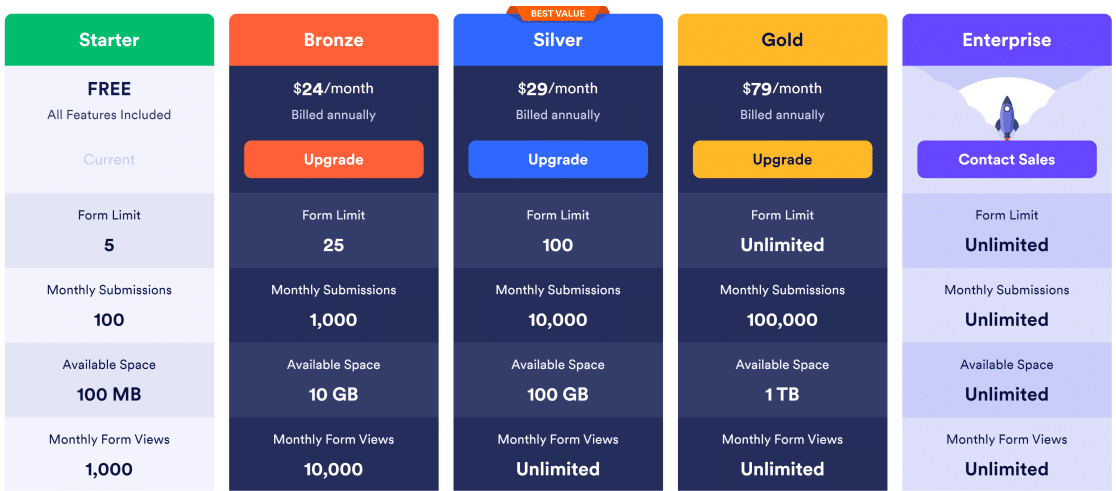
JotForm 提供 4 种付费计划, Bronze 、 Silver 、 Gold和Enterprise。 白银计划是最有价值的,每月收费 29 美元。 该计划具有各种功能,但并非没有限制。 您只能在一个月内创建 100 个表单并接收 10,000 个每月提交。
WPForms 定价
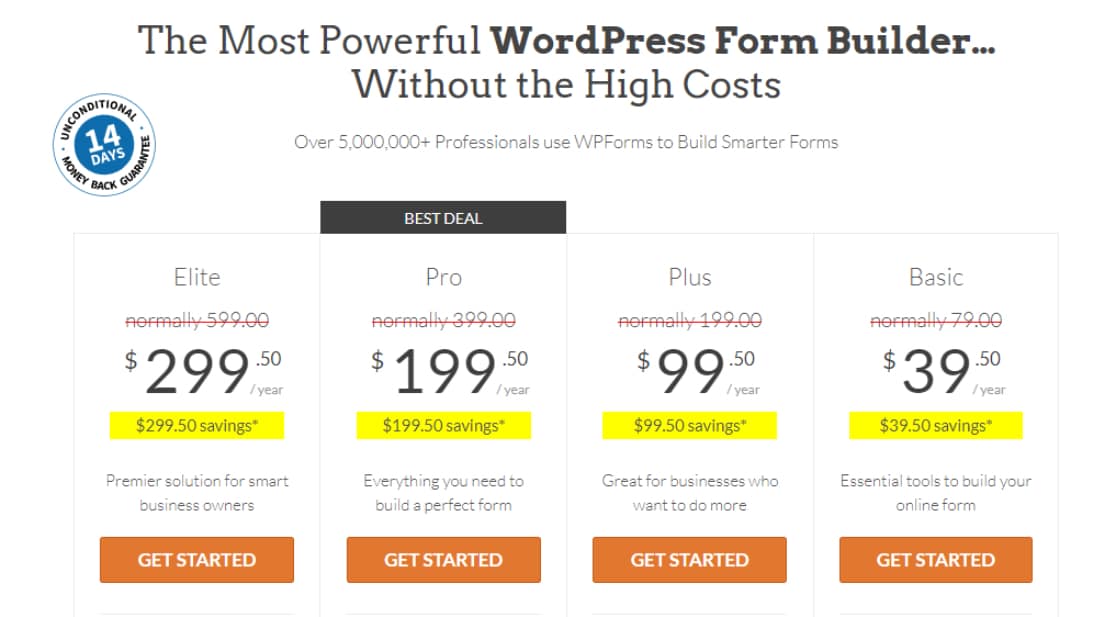
WPForms 提供 4 种高级计划: Elite 、 Pro 、 Plus和Basic 。
专业版,包括表单放弃、用户旅程和会话表单插件等超级有价值的功能,并支持 5 个站点,成本仅为 199.50 美元/年。
此外,它还集成了 Stripe、Square 和 PayPal 等支付网关。 WPForms 还通过使用 Zapier 和 Uncanny Automator 的 2000 多个应用程序工具以及许多方向集成来提供工作流自动化。
Zoho Forms vs JotForm vs WPForms:结论
经过广泛的分析,我们可以肯定地说 WPForms 是用于创建从基本到高级的各种表单的最佳表单构建器工具。
WPForms 在此比较中脱颖而出的一些原因是:
- 对初学者友好、无干扰且不显眼的拖放界面
- 从废弃表格中捕获线索的能力
- 具有视觉吸引力的交互式表单布局与会话表单
- 最简单的 WordPress 表单嵌入方法
- 无限的表格、条目和存储空间
- 出色的客户支持
- 方便的电话和地址字段自动填充功能
- 用于高级分析的用户旅程跟踪
无论是从废弃的整体中捕获潜在客户的独特功能、出色的易用性还是物超所值,WPForms 都会检查 WordPress 的顶级、高级表单构建器所期望的所有标记。
立即创建您的 WordPress 表单
准备好构建您的表单了吗? 立即开始使用最简单的 WordPress 表单构建器插件。 WPForms Pro 包含大量免费模板,并提供 14 天退款保证。
如果本文对您有所帮助,请在 Facebook 和 Twitter 上关注我们以获取更多免费的 WordPress 教程和指南。
